David Thornton
0
4527
565

Jag har följt utvecklingen av odlade kodens saker med stort intresse sedan det tillkännagavs i sina tidiga skeden. Det verkade som om det skulle komma närmare att ge en verkligt sömlös och allestädes närvarande, men viktigast, slät ansökan för att hantera de saker som behöver bli gjort varje dag.
Mitt problem med uppgiftshanteringsapplikationer är detta: de kräver för mycket medveten ansträngning från min sida. Taskhanteringsappar ska flöda, bör göra dem enklare än att tippa saker på en servett. Många är helt funktionella men inte anstränga sig för att skapa det flödet. Saker är det första OS X-arbetshanteringsprogrammet jag försökte där jag kände att jag egentligen inte skulle behöva Prova, trots det några liknande egenskaper till andra erbjudanden.
Den fick sin rimliga andel av beröm och kritik i beta, och jag hänvisade både saker till Mac och Things Touch (iPhone och iPod touch-versionen) i artiklar här och annorstädes, men jag tycker alltid att det är bäst - när det gäller god etikett, åtminstone - för att en produkt ska lämna beta innan det döms.
För er som vill spara tid är min dom det här: det är fortfarande den smidigaste upplevelsen, och jag känner mig fortfarande inte som jag måste försöka. För dem som vill ha turnén, följ med mig.
Inkorgen
Det första du ser när du öppnar saker är inkorgen. I takt med god GTD-metodik tar du allt i din inkorg när du går, och du bearbetar den senare vid en lämplig tidpunkt. För mig är detta hörnstenen i systemet och något bra anpassat produktivitetssystem, eftersom det gör att du kan hålla reda på allt som behöver göra utan att låta den stjäla mental bearbetningskraft och uppmärksamhet vid den tiden.
Reklam
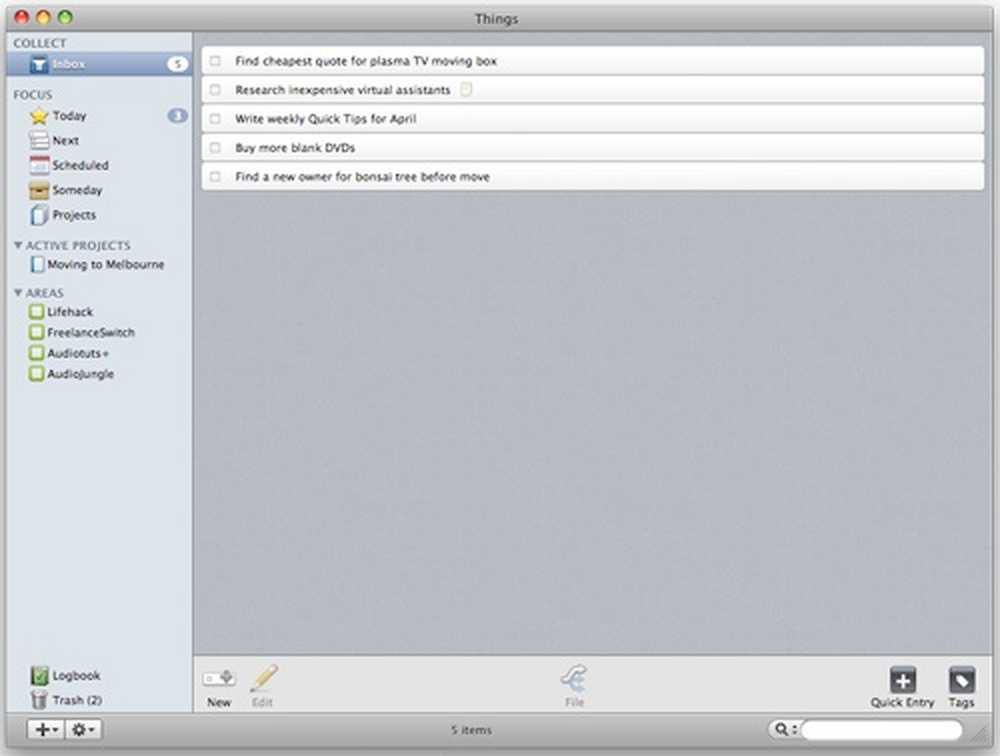
Inkorgen är byggd så att du snabbt kan skriva in uppgifter i följd när de kommer i åtanke, vilket är bra för en tankdumpning. Du kan bara ange uppgifterna som de är, eller du kan inkludera anteckningar och en deadline. Vanligtvis för en tankdump är beskrivningen av uppgiften tillräcklig, men de extra funktionerna är till nytta.
Självklart är snabbdumpning viktigt och saker som passar detta, men kanske ännu viktigare är allestädeshändig fångst. Om allt du vill ha är allmänt förekommande infångning på din dator som kör saker, har du det med hjälp av snabbinspelningsfunktionen. Tryck på ett tangenttryck på tangentbordet, och det här fönstret kommer att visas:
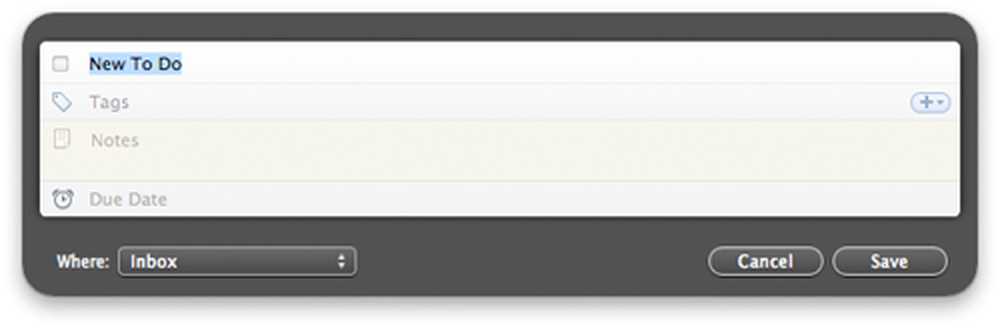
När du har tagit upp uppgifter, antingen i flykt med Quick Entry eller i en tankdumpning, är det enkelt och smidigt att få dessa uppgifter sorterade. När du har gjort några initiala uppställningsarbeten med saker är det en fråga om drag och släpp, och ibland behöver du starta ett nytt projekt eller ansvarsområde.
Saker erbjuder allestädes närvarande fånga bortom datorn, men det kommer till ett pris. Det priset är behovet av att äga en iPhone eller iPod touch. Du kan då köpa och installera Things Touch som är en utmärkt kompis med synkronisering, men är föremål för en annan recension, en annan dag.
I dag
En av mina favoritdelar av saker är skärmen Idag. I det här avsnittet kan du se uppgifter som du antingen har manuellt utsetts eller automatiskt (och kanske återkommande) planeras att falla på den aktuella dagen. I grund och botten låter du dig begränsa och fokusera uteslutande på de uppgifter du ville få gjort idag, och det påminner dig om eventuella tidsfrister som kan ha gått förbi ditt minne.
Reklam
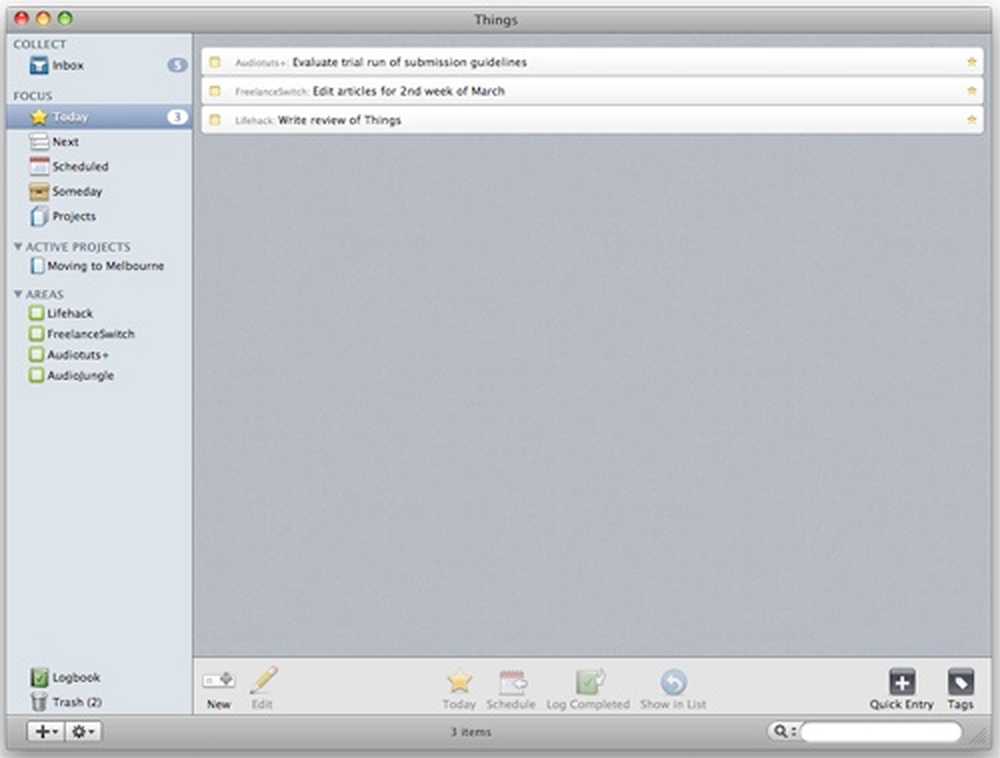
Jag har ofta hundratals eller tusentals uppgifter som flyter runt i min arbetshanteringsprogramvara. Oroa dig inte, jag har inte skrivit en sak här och gjort en annan för det gångna året, för många av dessa är en dag / kanske uppgifter som jag skulle vilja komma runt till i framtiden när jag har tid och lutning . Men det kan fortfarande vara lite distraherande när du behöver dunka ner och arbeta med att ha dussintals projekt och gott om en dag. Jag behöver inte eller vill se dem dagligen. Jag behöver se vad jag tilldelade för idag på min senaste veckovisa recension, hunker ner och gå av datorn i tid för middag.
Och det här är något jag saknar i alltför många program: det är inte tillräckligt att fokusera på dig. Det finns gott om att fånga, sortera, spela in, arkivera och göra alla slags bibliotekariska saker. Men fokus är kanske den viktigaste och mest saknade, nyckeln till att ha en effektiv och effektiv dag.
Nästa
Nästa skärm är ett annat fokusfält, men av ett annat slag. Idag är fokus fokuserat på kronologiska faktorer. Nästa är, som GTDers förväntar sig, en lista över de närmaste nästa åtgärderna för varje projekt eller ansvarsområde du har använt saker att spåra. Idag hjälper du dig att fokusera på vad du behöver göra för att avsluta jobbet och gå hem. Nästa hjälper dig att fokusera på vad du behöver göra för att flytta var och en av dina projekt framåt, oavsett om du vill avsluta dem den här veckan eller i år.
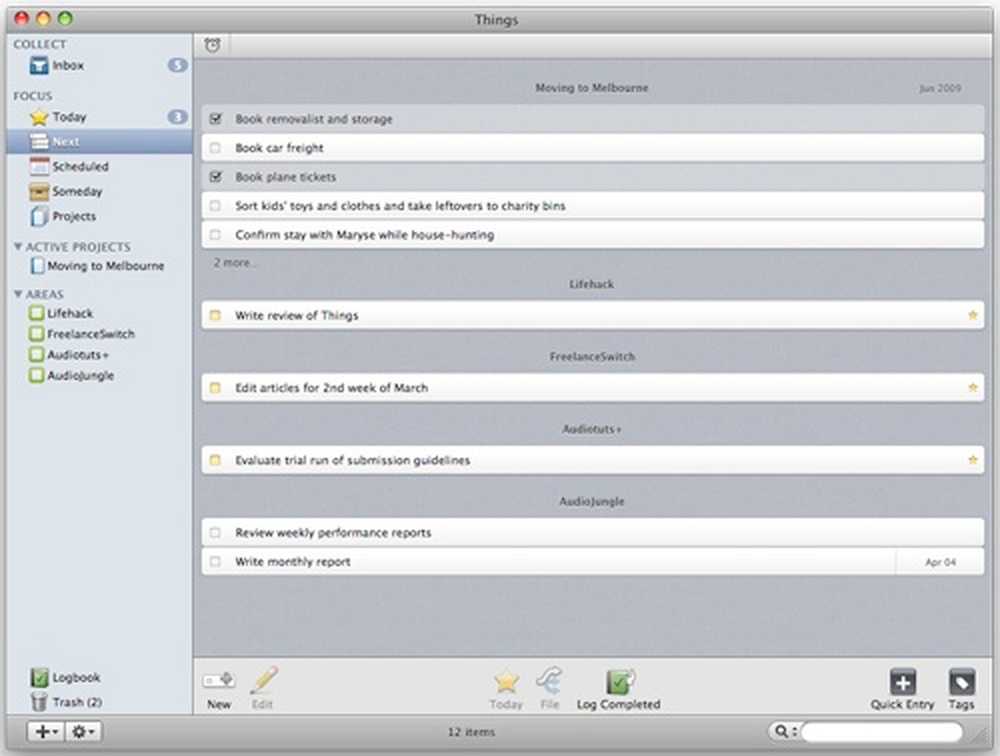
Schemalagda och projekt
Den schemalagda rutan visar dig en lista över alla uppgifter som du har valt för att tilldela ett förfallodatum eller ett återkommande. Hur data presenteras är uppfriskande; vissa program sorterar uppgifterna på numeriska datum (som 12/12/12). Det är viktigt att se dessa data, men vad som är bättre är att sortera uppgifterna med ett mer personligt läsbart namn och ge exakt datum bredvid uppgiftsbeskrivningen som saker har gjort.
Läs Nästa

10 små förändringar för att få ditt hus att känna som ett hem

Vad gör människor lyckliga? 20 hemligheter av "alltid lyckliga" människor

Hur man skärper dina överförbara färdigheter för en snabb karriärväxel
Bläddra ner för att fortsätta läsa artikelnSå vad du får här är uppgifter sorterade efter namn som dagligen, varje månad eller bara mars, för att ge dig en översikt över när och hur ofta saker händer:
Reklam
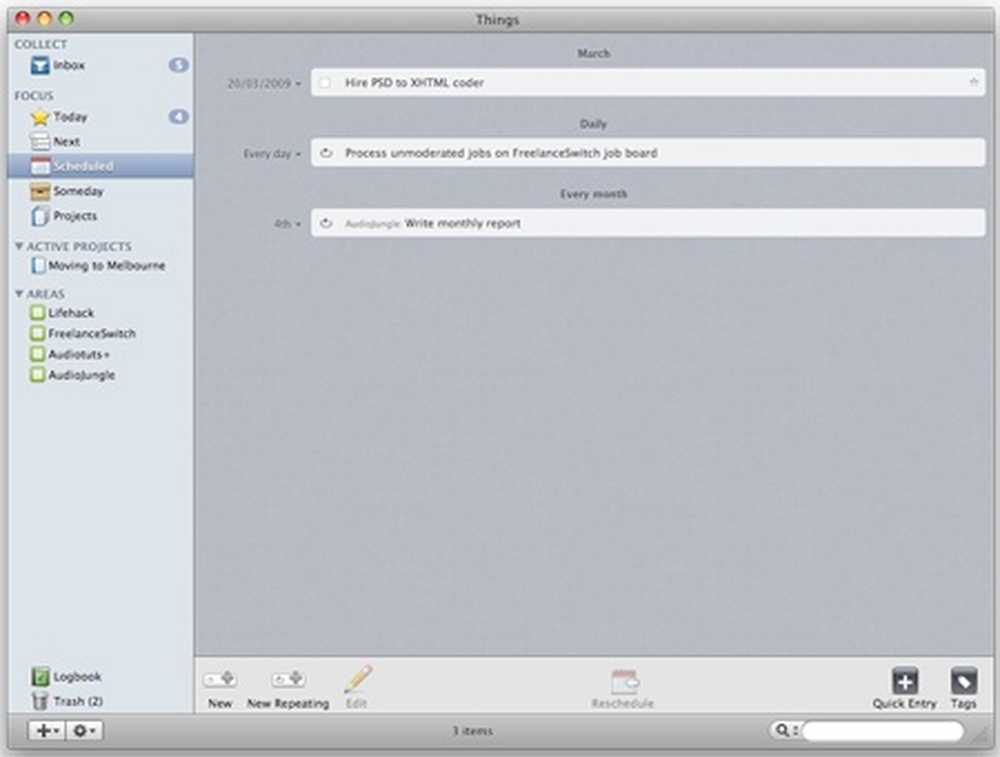
Jag föreslår att kultiverad kod implementerar en kalendervy så att du kan se vad som händer på ett mer konkret sätt.
Projekt är en kortfattad, välpresenterad lista över alla dina aktiva projekt, liksom dina dagliga och schemalagda projekt som kan döljas från visning fram till dess att tiden kommer. Jag har inte många av dem på gång i den här översynen av saker - det finns en hög i min dagliga implementering och jag har just tagit det och tagit bort det från känsliga projekt för skärmdumpar, och det hände med vara de flesta av dem!
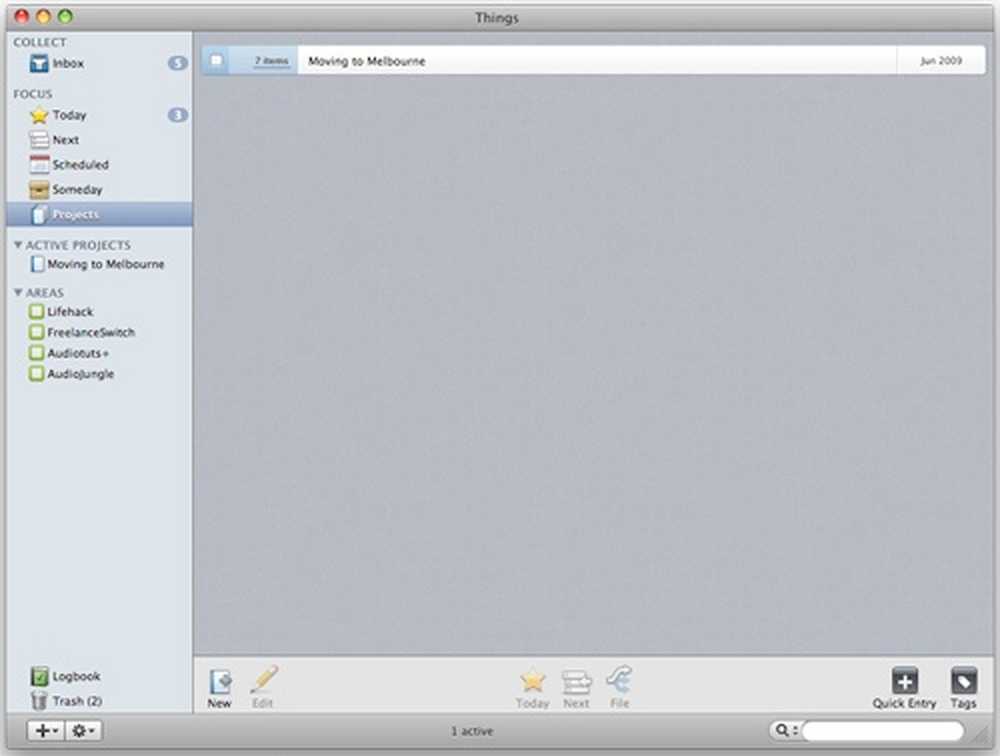
Saker kommer att ge dig namnet och det rika förfallodatumet för projektet, tillsammans med antalet uppgifter inuti och en tillfredsställande kryssruta för när du har avslutat det hela.
Ruta för aktiva projekt ger dig all information du har spelat om projektet som helhet högst upp - beskrivning, förfallodatum, noteringar, taggar osv. Följt av en lista över alla uppgifter som utgör projektet , med liknande data tillgängliga. Du måste dubbelklicka på uppgifter för att se information annat än beskrivningen (som jag tycker är bra), men informationen om projektöversikt är beständig:
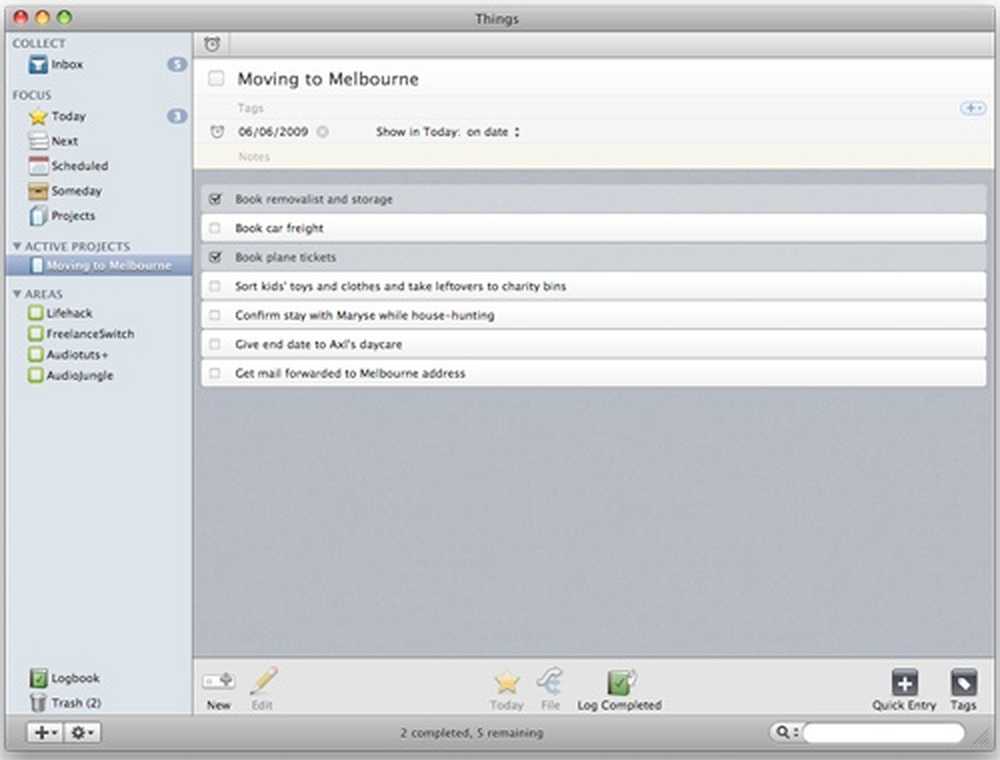
Ansvarsområde ger plats för att tilldela de uppgifter som inte omfattas av ett tidsbegränsat, resultatorienterat projekt och är antingen engångs eller återkommande uppgifter för en roll du upptar. Den här rutan fungerar mycket som inkorgen, en ren lista över uppgifterna och ingenting annat än uppgifterna. Reklam
Någon dag
Varje bra system behöver en plats för dig att dumpa de ideer du har oändligt fångat men kan inte eller inte vill jobba på ännu. Somedag förekommer produkter och projekt ute av vägen tills du är redo att granska dem eller dra dem på produktionslinjen. Om en bit av uppgiftshanteringsprogramvara inte har någon som helst avsnitt, kommer jag inte använda den, så jag är glad att se detta.
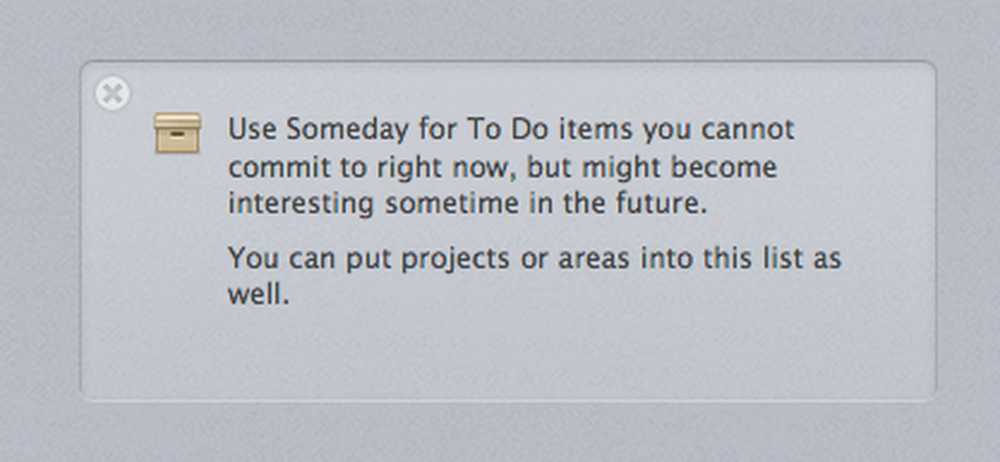
Vad jag skulle vilja se
Medan saker är en bra bit av programvara och är nu mitt föredragna dagliga digitala uppgiftshanteringssystem, finns det en plats där jag tror att det faller ner mest: synkronisering. Möjligheten att synkronisera mellan min telefon och en Mac är en bra start, men jag har mer än en Mac och jag spenderar lika mycket tid på att arbeta på varje.
Så medan saker fungerar bra när jag är ute och om och behöver komma ihåg någonting, eller jag kopplar bort på min iMac, är jag utelagen i kylan medan jag är på min Macbook Pro. Hittills har jag gjort detta arbete genom att använda Things Touch, men lita på mig när jag säger att detta tillvägagångssätt blir mäktigt tröttsamt. Jag längtar efter saker att synkronisera mellan min iPhone och flera Macar.
Kanske det bästa sättet att underlätta detta skulle vara genom att synkronisera genom en tjänst som Remember the Milk; det sparar kultiverad kod från att behöva utveckla en hel online-infrastruktur för att underlätta nämnda synkronisering via Internet och det låter dig komma åt dina uppgifter varhelst det finns en Internetanslutning om du inte har en iPhone eller du förlorar det.
Ta en titt på saker för Mac - jag rekommenderar det starkt!











